windows资源管理器已停止工作怎么办?windows资源管理器已停止工作解决方法(图解)下载
windows资源管理器已停止工作怎么办?有时在用电脑会遇到windows资源管理器已停止工作,知识兔小编用积累了几年的知识与经验,知道了如何正确解决好该问题,下面,知识兔小编就把相关教程分享出来,有需要的用户快来参考下。
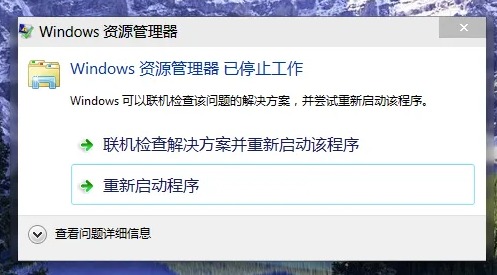
windows资源管理器已停止工作处理解决方法
1、同时按住三个键:【CTRL】+【ALT】+【DEL】,知识兔选择【任务管理器】;
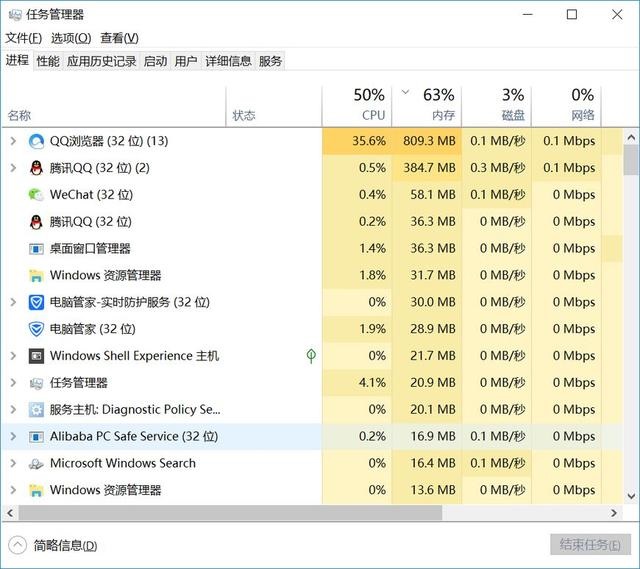
2、知识兔点击左上角的【文件(F)】选项。
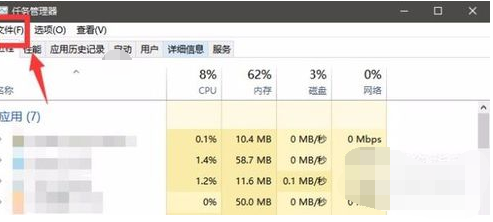
3、单机以后选择【新建任务运行】;
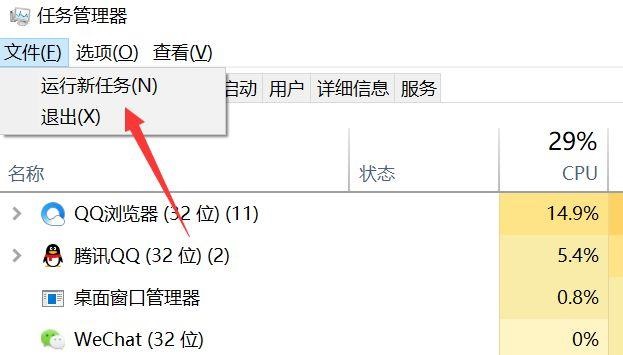
4、在新弹出的窗口中输入【explorer.ere】。
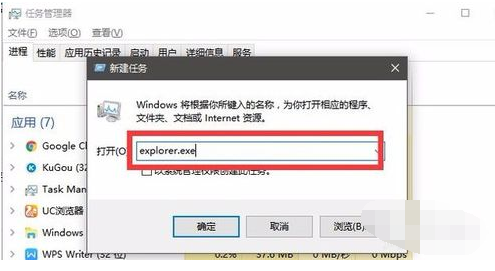
5、知识兔点击确定之后,就能够重启资源管理器了。
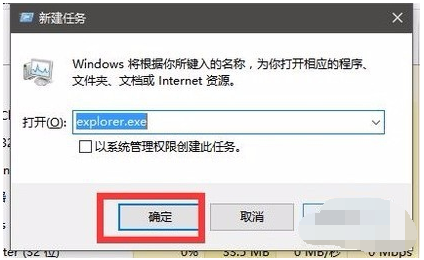
以上就是知识兔为广大的用户们分享的win10资源管理器已停止工作的处理解决方法,希望能够帮助到大家,谢谢您的阅读~
下载仅供下载体验和测试学习,不得商用和正当使用。

![PICS3D 2020破解版[免加密]_Crosslight PICS3D 2020(含破解补丁)](/d/p156/2-220420222641552.jpg)




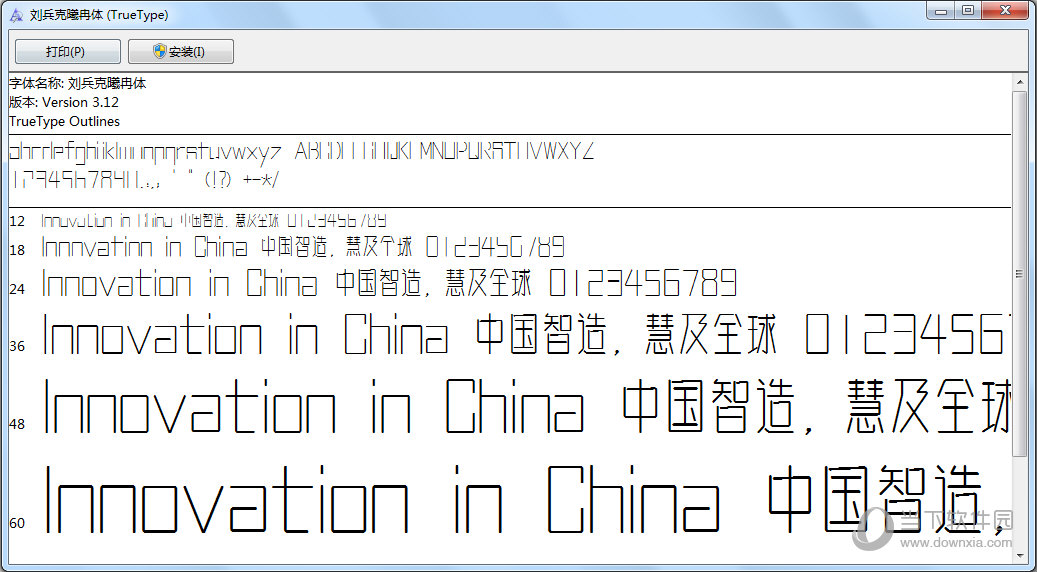
![[Win] EdrawMax Ultimate 办公绘图软件下载](https://www.xxapp.net/wp-content/uploads/2022/10/2022101203120959.png)